エクセルで右クリックメニューから「セルの書式設定」を選択できないんだけど……。
仕事でほかの人から回ってきたエクセルのファイルを見やすくするために、セルの外観を変更しようとしたところ、「セルの書式設定」を選択できない……という場合。これは、エクセルが「保護」の設定になっているためだ。内容を丸ごとコピペして別ファイルを作るか、もしくは保護を解除すればOK。
エクセルには、内容を自由に改変できないように「保護」する機能がある。この保護にはいくつか段階があり、そもそも中身を開くことすらできない厳重な保護から、セルを開いたり中身をコピーすることはできるが、編集や追加はできないというゆるめの保護まで用意されている。
エクセルを開くことはできるのに、右クリックメニューの「セルの書式設定」を利用できないのは、「アクセス許可」で「現在のシートの保護」が選択されているためだ。これを解除するには、設定時に入力したパスワードが必要。パスワードが分からない場合は、エクセルファイルの中身を丸ごとコピーして、新しいファイルに貼り付け、まったく同じ内容のファイルをもう1つ作ってしまう、という方法もあるぞ。
■ 保護されたファイルでセルの書式設定を有効にする
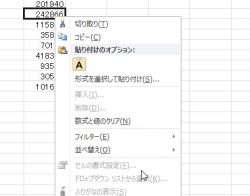
エクセルでセルを編集しようと「セルの書式設定」を右クリックメニューから選ぼうとしたら、なぜか選択できない。これは、セルが保護されていて、特定の操作を行えないようにロックされているためだ
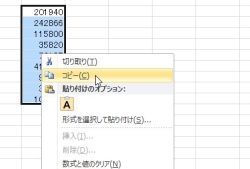
セルが保護されている状態でも、セルの中身のコピーは可能。別のセルに内容をそっくりそのままコピーして、保護されていないファイルをもう1つ作るという解決案もある
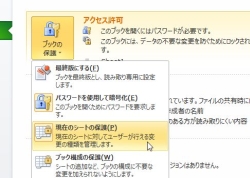
オリジナルのファイルの保護を解除したい場合は、「ファイル」から「アクセス許可」で「現在のシートを保護」をクリックしよう
2014年07月12日 22時36分
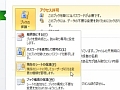
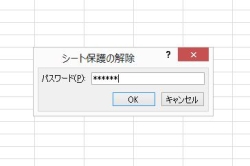
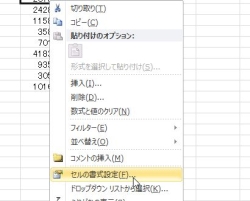
 全世界1,000万以上ダウンロード超え!水分補給サポートアプリ最新作『Plant Nanny 2 - 植物ナニー2』が11/1より日本先行配信開始中
全世界1,000万以上ダウンロード超え!水分補給サポートアプリ最新作『Plant Nanny 2 - 植物ナニー2』が11/1より日本先行配信開始中 たこ焼きの洞窟にかき氷の山!散歩を習慣化する惑星探索ゲーム『Walkr』がアップデート配信&6/28までアイテムセール開始!
たこ焼きの洞窟にかき氷の山!散歩を習慣化する惑星探索ゲーム『Walkr』がアップデート配信&6/28までアイテムセール開始! 【まとめ】仮想通貨ビットコインで国内・海外問わず自由に決済や買い物ができる販売サイトを立ち上げる
【まとめ】仮想通貨ビットコインで国内・海外問わず自由に決済や買い物ができる販売サイトを立ち上げる 人気ドメインが取り放題!「お名前.com」で「.jpn.com」をゲット
人気ドメインが取り放題!「お名前.com」で「.jpn.com」をゲット ライブの録音って違法? OKなら高音質でPCに取り込みたいんだけど。
ライブの録音って違法? OKなら高音質でPCに取り込みたいんだけど。 あらゆるPCゲーの速度を自由に制御できる「Alquade Lite」
あらゆるPCゲーの速度を自由に制御できる「Alquade Lite」 強力な暗号化でヒミツのドライブが作れるファイル隠蔽ツール
強力な暗号化でヒミツのドライブが作れるファイル隠蔽ツール 連絡一切不要! 送るだけで無料引き取り「パソコンファーム」
連絡一切不要! 送るだけで無料引き取り「パソコンファーム」 ヤフーって、画像だけを探したり、ブログやニュースに絞って検索することってできないの?
ヤフーって、画像だけを探したり、ブログやニュースに絞って検索することってできないの?
